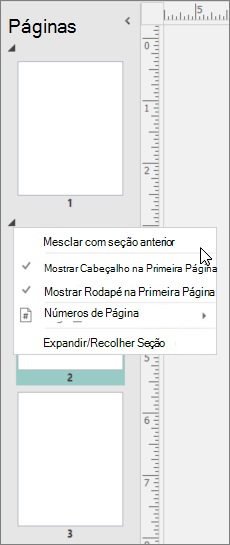Importante: Após outubro de 2026, o Microsoft Publisher não terá mais suporte. Microsoft 365 assinantes não terão mais acesso. Saiba mais sobre a desativação do Publisher.
Pode utilizar secções para alterar o formato do número de página ou para reiniciar a numeração de páginas numa publicação. Por exemplo, pode utilizar numerais romanos em minúsculas (i, ii, iii) para a introdução à sua publicação e, em seguida, utilizar numerais árabes (1, 2, 3) para o corpo main da sua publicação.
Inserir uma quebra de secção entre páginas
-
No classificador de páginas, clique com o botão direito do rato no número de página onde pretende iniciar uma nova secção e, em seguida, clique em Inserir Secção no menu de atalho.
Observação: O comando Inserir Secção não está disponível se estiver a trabalhar numa publicação Na Web.
-
Clique com o botão direito do rato numa página numa secção e, em seguida, selecione Números de Página > Formatar Números de Página.
-
Siga um destes procedimentos:
-
Para continuar a numeração de páginas da secção anterior, selecione Continuar na secção anterior.
-
Para reiniciar a numeração de páginas, selecione Iniciar em e, em seguida, introduza um número de página.
-
-
Clique em OK.
A nova secção da sua publicação será apresentada por uma quebra na sequência de páginas no painel Navegação de Páginas.
Remover uma quebra de secção entre páginas
-
No organização da página, clique com o botão direito do rato no número de página onde começa a quebra de secção.
-
No painel Navegação na Página, selecione a quebra de secção, clique com o botão direito do rato e, em seguida, selecione Intercalar com a Secção Anterior.
Inserir uma quebra de secção entre páginas
-
No classificador de páginas, clique com o botão direito do rato no número de página onde pretende iniciar uma nova secção e, em seguida, clique em Inserir Secção no menu de atalho.
Observação: O comando Inserir Secção não está disponível se estiver a trabalhar numa publicação Na Web.
-
Na caixa de diálogo Secção , selecione Iniciar uma secção com esta página.
-
Siga um destes procedimentos:
-
Para continuar a numeração de páginas da secção anterior, selecione Continuar na secção anterior.
-
Para reiniciar a numeração de páginas, selecione Iniciar em e, em seguida, introduza um número de página.
-
A nova secção da sua publicação será apresentada por uma quebra na sequência de páginas no organização da página.
Remover uma quebra de secção entre páginas
-
No organização da página, clique com o botão direito do rato no número de página onde começa a quebra de secção.
-
Clique em Inserir Secção no menu de atalho.
Observação: O comando Inserir Secção não está disponível se estiver a trabalhar numa publicação Na Web.
-
Na caixa de diálogo Secção, desmarque a caixa de marcar Iniciar uma secção com esta página.